《CAD选择多个对象》是一篇关于Auto CAD的学习教程,通过简单几步就能实现教程中的效果图效果,当然只学习这一点,并不能完全掌握Auto CAD技巧;你可以通过此加强操作实例,选择工具,菜单等多维度案例或实操来进行更多的学习;此教程是由少女心的我在2021-12-23发布的,目前为止更获得了 1 个赞;如果你觉得这个能帮助到你,能提升你Auto CAD技巧;请给他一个赞吧。
相信很多朋友在使用cad时应该会遇到过,那就是我们在cad选择对象时,框选对象时,希望对多个对象进行框选,但当发现框选择一个新对象时,将原来所选的对象直接给替换掉,而不再是一次选框。因此,如何在使用cad时选择多个对象呢?具体操作流程一起来跟北极熊素材库的小编来看一看吧。
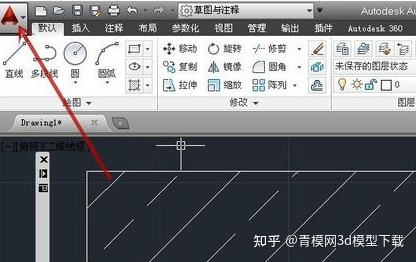
第二步:再弹出的菜单中,选择选项菜单,也可以直接使用op快捷键进入选项惨淡,然后开始设置一次性选择多个cad对象。
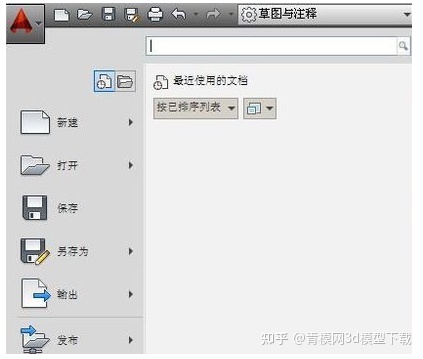
第三步:然后在打开的敞口中,直接点击用shift键添加到选择集,取消掉,然后再确定我们的修改。
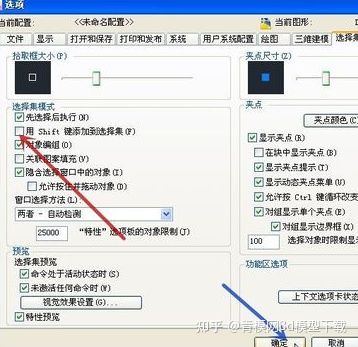
第四步:再回到我们的cad的制图中,现在就可以发现我们可以使用连续的选中来同时选中我们的多个对象了。
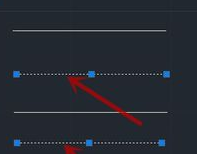
如何选择多个对象的方法了,在我们取消掉了到集的功能的时候,也就可以使用连续选择来实现一次性选中多个cad对象的操作。
以上就CAD选择多个对象全部内容介绍了,关于更多CAD相关教程,可以查阅Auto CAD删除对象具体操作教程,可以让你获得灵感并创建自己独特的产品,欢迎关注北极熊素材库,给你带来最丰富的素材图片和最有用的教程,更多最新资讯。
赠人玫瑰,手有余香
< 上一篇 CAD 2021入门教程:面板介绍1
> 下一篇 CAD将z轴坐标归零
2022-06-08 18:07
2022-05-12 10:38

首席设计师

高级视觉设计师

高级插画设计师






输入的验证码不正确
评论区
暂无评论